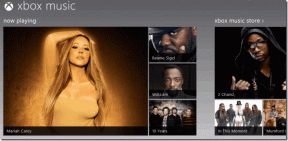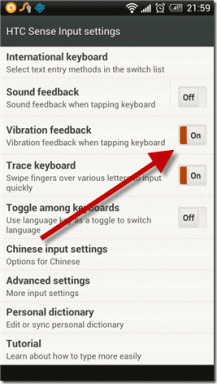Suuren kontrastin tilan poistaminen käytöstä Windows 11 - TechCult
Sekalaista / / May 29, 2023
High Contrast Mode muuttaa tietokoneen visuaalista ulkonäköä soveltamalla käyttöliittymään korkeakontrastista värimaailmaa. Tästä on hyötyä näkövammaisille henkilöille, koska se parantaa tekstin, kuvien ja muiden elementtien näkyvyyttä. Jos et kuitenkaan pidä niin korkeakontrastisista värisävyistä, voit vaihtaa takaisin perusnäytön asetuksiin. Tässä artikkelissa opastamme sinua poistamaan suuren kontrastin tilan käytöstä Windows 11:ssä.

Sisällysluettelo
Suuren kontrastin tilan poistaminen käytöstä Windows 11
High Contrast -tila näyttää tekstin ja muut käyttöliittymäelementit mustavalkoisina tai muilla kontrastiväreillä. Tällä tavalla he serottua näkyvämmin taustaa vasten. Tämä tila voidaan räätälöidä yksilöllisten mieltymysten mukaan, jolloin käyttäjät voivat valita erilaisista väriteemista ja kontrastitasoista. Jos se ei sovi mieltymyksiisi, se voidaan poistaa käytöstä Windows 11:n asetuksista.
Missä on suuren kontrastin tila Windows 11:ssä?
Korkean kontrastin tila Windows 11:ssä löytyy esteettömyys- tai personointiasetuksista.
1. paina Windows-näppäin + I käynnistääksesi asetukset valikosta.
2. Klikkaa Esteettömyys vasemmasta ruudusta ja sen jälkeen Kontrasti teemat oikealla.

Nyt voit poistaa suuren kontrastin tilan käytöstä seuraavasti:
3. Napsauta vieressä olevaa alaspäin osoittavaa nuolta Kontrasti teemat ja valitse avattavasta valikosta Ei mitään.

Lue myös: 16 asetusta, joita sinun tulee muuttaa yksityisyytesi suojaamiseksi Windows 11:ssä
Kuinka voin ottaa suuren kontrastin tilan käyttöön Windows 11:ssä
Jos kohtaat uudelleen tarpeen ottaa korkeakontrastinen tila käyttöön, seuraa polkua:
Asetukset > Esteettömyys > Kontrastiteemat
1. Napsauta nyt alaspäin osoittava nuoli vieressä Kontrasti teemat ja valitse haluamasi luettelosta.
2. Nyt voit joko napsauttaa Käytä tai napsauta Muokata jos haluat tehdä lisää mukautuksia.
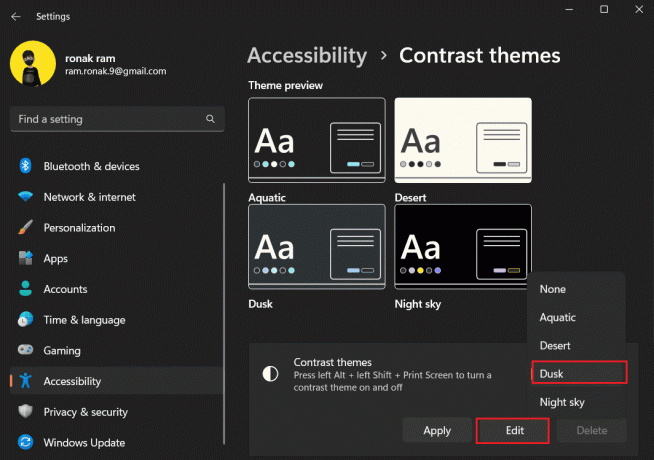
3. Tee tarvittavat muutokset ja napsauta Tallenna nimellä vaihtoehto.
4. Alla Tallenna uutena teemana, lisää teeman nimi.
5. Napsauta lopuksi Tallenna ja käytä.

Suositus: Virrankäyttösuunnitelman muuttaminen Windows 11:ssä
Toivomme, että oppaastamme oli sinulle apua suuren kontrastin tilan poistaminen käytöstä Windows 11:ssä PC. Jos sinulla on meille lisää kysymyksiä tai ehdotuksia, jätä kommentti alla olevaan laatikkoon. Pysy yhteydessä TechCultiin saadaksesi lisää tällaisia ratkaisuja.
Henry on kokenut teknologiakirjailija, jonka intohimona on tehdä monimutkaisista teknologiaaiheista jokapäiväisten lukijoiden ulottuvilla. Yli vuosikymmenen kokemuksella teknologia-alalta Henrystä on tullut lukijoilleen luotettava tietolähde.